【WiFi】XP设置连接无线网络WiFi技巧
欢迎您访问我爱IT技术网,今天小编为你分享的是电脑教程路由器怎么设置系列之:【XP设置连接无线网络WiFi技巧】,下面是详细的分享!
XP设置连接无线网络WiFi技巧
我的是惠普笔记本电脑,刚换了一个XP系统,现在发现没有无线网络连接,怎么设置一个啊?我的电脑是dell 的电脑无线提示但是连接不上,等等很多有关xp怎么设置无线网络wifi连接问题不知道怎么处理,今天果实网-电脑技巧收藏家网为大家分享xp怎么设置无线网络wifi的电脑技巧,希望可以帮助广大菜鸟们解决上网的问题。
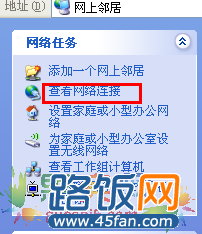
xp怎么设置无线网络WiFi?
在使用WinXP系统的笔记本需要连接无线网络时,该怎样去操作!在连接无线网络时必须拔掉网线,用笔记本自带的无线网卡连接无线网络如果网线和无线网同时使用会造成网络连接重复等各种问题。下面教大家正确使用无线网络的方法!
双击网上邻居-查看网络连接-进入“网络连接”先将“本地连接”关闭,再按右键把“无线网络连接”启用。
在这个界面中,用鼠标右键单击“无线网络连接”图标,从随后打开的快捷菜单中,执行“属性”命令,这样系统就会自动显示“无线网络连接属性”设置对话框;
接着用鼠标单击这里的“高级”按钮,打开一个“高级”设置对话框,并在这个对话框中选中“仅计算机到计算机(特定)”选项,从而实现计算机与计算机之间的相互连接;
等待“数据互通”完后,如下图“已连接上”所示!
完成上面的设置后,再用鼠标依次单击“关闭”按钮退出设置界面,并单击“确定”按钮完成无线局域网的无线连接设置工作,要是参数设置正确的话,系统会自动出现无线网络连接已经成功的提示“通知栏”有提示连接成功图样!
关于XP设置连接无线网络WiFi技巧的用户互动如下:
相关问题:xp怎么设置连接无线网络wifi
答:双击网上邻居-查看网络连接-进入“网络连接”先将“本地连接”关闭,再按右键把“无线网络连接”启用。 在这个界面中,用鼠标右键单击“无线网络连接”图标,从随后打开的快捷菜单中,执行“属性”命令,这样系统就会自动显示“无线网络连接属性”设置对话框... >>详细
相关问题:xp怎么设置连接无线网络wifi
答:首先看你路由器的背面,应该写有路由器的管理ip地址和用户名密码等信息,先记下来后面会用到。 然后拿一根网线,一端插到无线路由器的lan口(一般路由器都有四个黄色的接口,选择其中任意一个即可),网线另一端插到电脑上。 将路由器通电, 完... >>详细
相关问题:xp怎么设置连接无线网络wifi
答:如果家里有wifi,你的电脑是笔记本,可以直接搜索wifi连接网络,如果是台式电脑,那么台式电脑上要插上无线网卡才可以连接网络 >>详细
- 评论列表(网友评论仅供网友表达个人看法,并不表明本站同意其观点或证实其描述)
-